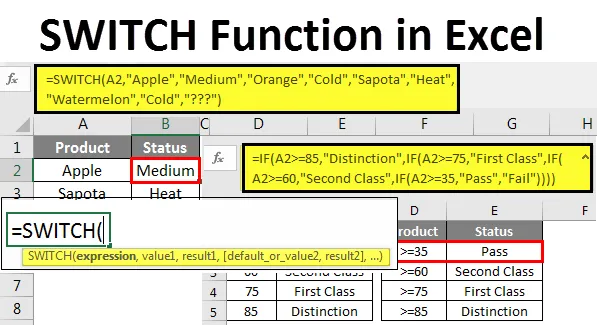
Funcția SWITCH Excel (cuprins)
- SWITCH Funcție în Excel
- Sintaxa funcției SWITCH în Excel
- Cum se utilizează funcția SWITCH în Excel?
SWITCH Funcție în Excel
Funcția SWITCH în Excel este utilizată pentru a potrivi prima valoare sau expresie din lista de opțiuni disponibile și revine la valoarea corespunzătoare.
În MS Excel 2016, SWITCH a fost adăugat și, prin urmare, nu este disponibil în versiunile anterioare. Această funcție în excel a fost anterior disponibilă în VBA. În loc de funcțiile IF cuibărit, se poate utiliza funcția Switch în excel.
Când încercăm să potrivim mai multe cazuri, folosim funcția IF cu multe funcții IF pentru a satisface multe condiții pentru a îndeplini criteriile noastre. Funcția SWITCH în excel funcționează în mod similar, dar fără formule imbricate. SWITCH folosește o singură funcție pentru a vedea toate criteriile, dar rezultatul final va fi același cu condiția IF.
Sintaxa funcției SWITCH în Exce l
Sintaxa funcției SWITCH include 4 parametri. Din 4 parametri ai funcțiilor SWITCH, 3 sunt obligatorii, iar al patrulea este opțional în funcție de cerința noastră.
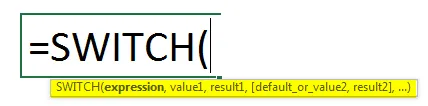
Expresie: aceasta este pur și simplu valoarea sau celula pe care încercăm să o testăm logica.
Valoare1: aceasta este valoarea testului sau valoarea logică în comparație cu expresia. Putem da 126 de teste logice.
Rezultat1: Dacă primul test logic este adevărat, care ar trebui să fie rezultatul dorit.
Default sau Value 2: Aici putem vedea două lucruri. Unul este Default dacă primul test logic este FALSE care este valoarea implicită pe care o dorim. Al doilea este Value2, acesta este al doilea test logic pentru Expression .
Rezultatul 2: Acesta este rezultatul celui de-al doilea test logic testat.
Cum se utilizează funcția SWITCH în Excel?
Utilizarea funcției SWITCH în Excel este foarte ușoară. Să înțelegem funcția în Excel prin câteva exemple date mai jos.
Puteți descărca acest șablon Excel SWITCH funcție aici - șablonul SWITCH funcție ExcelSWITCH Funcție în Excel - Exemplul # 1
Așa cum am spus la început SWITCH este o alternativă la condiția IF în excel. Acum vom vedea cum funcționează condiția IF simplă și vom încerca să comparăm comutatorul cu condiția IF în excel.
Am câteva nume de fructe aici. Am 4 nume de fructe de la celula A2 la A5 în excel.
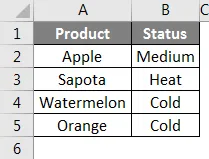
Fiecare fruct are propriul său statut aici, starea se bazează pe modul în care acestea afectează temperatura corpului uman. Permiteți-mi să aplic condiția IF pentru a testa rezultatele. Formula acestei metode este:
= IF (A2 = "Apple", "Mediu", IF (A2 = "portocaliu", "rece", IF (A2 = "Sapota", "căldură", IF (A2 = "pepene verde", "rece"), ???“))))
Funcția IF testează dacă valoarea din celula A2 este egală cu Apple, atunci rezultatul trebuie să fie mediu. Dacă rezultatul este fals, atunci încă o dată, o altă condiție IF va testa dacă valoarea din celula A2 este egală cu Orange, rezultatul ar trebui să fie rece, Dacă rezultatul este din nou fals, atunci încă o condiție IF va testa dacă valoarea din celula A2 este egală cu Sapota, atunci valoarea va fi Căldură și așa mai departe. În sfârșit, dacă niciuna dintre condițiile nu este ADEVĂRAT, atunci va returna rezultatul ca ???
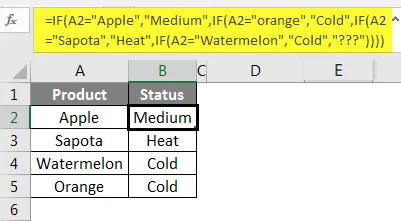
Ca această condiție IF testează mai multe criterii și dă rezultatul pe baza testelor logice. În exemplul de mai sus, am aplicat total 4 condiții IF diferite pentru a obține rezultatul, motiv pentru care îl numim condiție IF cuibărită.
Cu toate acestea, funcția SWITCH poate înlocui acele multe condiții IF și poate da rezultatul într-o singură formulă.
Formula pentru SWITCH Fuction este:
= SWITCH (A2, „Apple”, „Mediu”, „Portocaliu”, „rece”, „Sapota”, „Căldură”, „pepene verde”, „rece”, „???”)
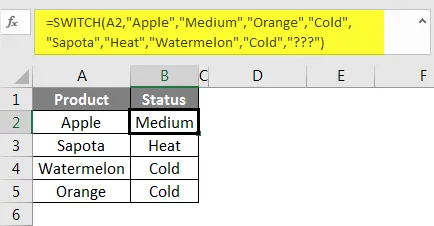
Acum, uitați-vă la rezultatele de mai sus din funcția SWITCH, este exact aceeași cu condiția IF. Permiteți-mi să descompun formula în bucăți pentru o mai bună înțelegere.
= SWITCH (A2, „Apple”, „Medium”: Acesta este primul argument al funcției. Dacă valoarea celulei A2 este egală cu Apple, atunci va obține rezultatul ca mediu.
„Portocaliu”, „rece”, spre deosebire de condiția IF, nu trebuie să punem din nou încă o condiție SWITCH, în schimb, putem continua formula. Trebuie să menționăm din nou expresia aici (celula A2) mai degrabă pur și simplu introduceți condiția imediat. Starea este Dacă valoarea celulei A2 este egală cu Orange, atunci rezultatul ar trebui să fie la rece.
„Sapota”, „Căldură”, : În mod similar, dacă valoarea celulei A2 este egală cu Sapota, atunci rezultatul ar trebui să fie Căldură.
„Pepene verde”, „rece”: Dacă valoarea celulei A2 este egală cu pepene verde, rezultatul ar trebui să fie rece.
„???”): Aceasta este partea finală a formulei. Dacă niciuna dintre cele 4 condiții de mai sus nu este satisfăcută, atunci rezultatul va fi ???
Ca aceasta functie SWITCH poate fi folosita ca alternativa la conditiile IF imbricate. Dar și funcția SWITCH are propria sa limitare, vom vedea această limitare în secțiunea de mai jos.
SWITCH Funcție în Excel - Exemplul # 2
Problema cu funcția SWITCH este limitată doar la potrivirea exactă. Nu poate folosi niciun fel de operatori în formule. Unii dintre operatorii comuni sunt> = (mai mare sau egal cu), <= (mai puțin sau egal cu) etc.
Uită-te la exemplul de acum. Exemplu de examinare tipic, am punctaje și criterii.
Voi aplica formula IF pentru a determina rezultatele.
Pentru aceasta, aplicați formula prezentată mai jos:
= IF (A2> = 85, "Distincție", IF (A2> = 75, "Prima clasă", IF (A2> = 60, "Clasa a doua", IF (A2> = 35, "Treceți", "Eșuează") ))))
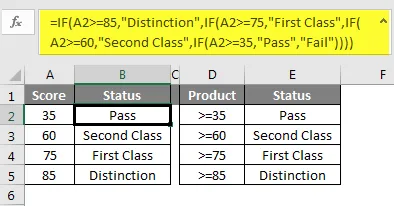
Dar funcția SWITCH nu poate accepta simbolurile operatorului pentru a determina rezultatul și totuși trebuie să ne bazăm pe condițiile IF imbricate pentru a obține rezultatele.
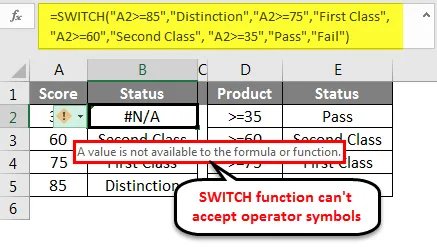
Lucruri de amintit
- SWITCH Funcția în Excel funcționează numai pentru potrivirea exactă.
- În cazul operatorului, simbol pentru a determina logica pe care trebuie să ne bazăm pe condițiile IF.
- SWITCH Funcția în Excel poate gestiona 126 teste logice și rezultate, dar IF este limitat la 64 de condiții.
- Este recomandat să utilizați funcția SWITCH în cazul scenariilor de potrivire exactă sau să utilizați alte condiții IF cuibărită.
Articole recomandate
Acesta a fost un ghid pentru funcția SWITCH în excel. Aici vom discuta despre modul de utilizare a funcției SWITCH în excel și este limitările alături de exemple practice și șablon Excel descărcabil. Puteți parcurge și alte articole propuse -
- Funcția IFERROR în Excel
- Cum se face Sortarea în Excel?
- Caracteristici utile din 2016 Excel Workbook
- Comenzile rapide pentru Filtru în Excel